Là người dùng MacBook, việc nhận biết khi nào cần thay pin là rất quan trọng để đảm bảo hiệu suất làm việc và tránh những phiền toái không đáng có. Bài viết này sẽ cung cấp cho bạn những thông tin cần thiết về dấu hiệu nhận biết, cách kiểm tra và những lưu ý quan trọng khi thay pin MacBook.
 Dấu hiệu nhận biết khi nào nên thay pin Macbook?
Dấu hiệu nhận biết khi nào nên thay pin Macbook?
Dấu Hiệu Cho Thấy Bạn Cần Thay Pin MacBook
Việc pin MacBook bị chai sau một thời gian sử dụng là điều không thể tránh khỏi. Dưới đây là một số dấu hiệu phổ biến cho thấy bạn nên xem xét việc thay pin mới:
Thời Lượng Pin Giảm Đáng Kể
Nếu MacBook của bạn chỉ sử dụng được trong thời gian ngắn, ví dụ một hoặc vài chục phút sau khi rút sạc, thì đây là dấu hiệu rõ ràng nhất cho thấy pin đã bị chai và cần được thay thế.
Cảnh Báo Từ macOS
Hệ điều hành macOS có tính năng cảnh báo người dùng khi pin cần được thay thế. Bạn có thể kiểm tra tình trạng pin bằng cách click vào biểu tượng pin trên thanh menu. Nếu thấy thông báo “Cần sớm thay thế” hoặc tương tự, hãy nhanh chóng mang máy đi kiểm tra và thay pin.
Số Chu Kỳ Sạc Tăng Cao
Mỗi lần sạc đầy pin được tính là một chu kỳ sạc. Bạn có thể kiểm tra số chu kỳ sạc của MacBook trong phần “Báo cáo Hệ thống” (System Report) ở mục “Nguồn” (Power). Nếu số chu kỳ sạc vượt quá ngưỡng khuyến nghị (thường từ 300 đến 1000), thì pin đã bị chai và cần được thay thế.
Máy Quá Nóng Hoặc Tự Động Tắt Nguồn
Nếu MacBook của bạn thường xuyên bị nóng lên bất thường hoặc tự động tắt nguồn khi đang sử dụng, ngay cả khi chỉ thực hiện các tác vụ nhẹ, thì rất có thể pin đã bị hỏng và cần được thay thế ngay lập tức.
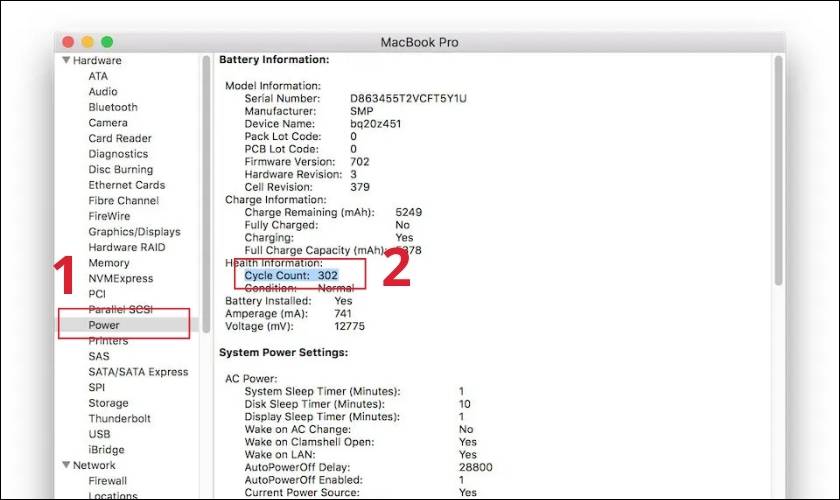 Cách kiểm tra tình trạng pin Macbook trước khi thay
Cách kiểm tra tình trạng pin Macbook trước khi thay
Cách Kiểm Tra Tình Trạng Pin MacBook
Ngoài các dấu hiệu nhận biết bên ngoài, bạn có thể kiểm tra tình trạng pin MacBook một cách chính xác hơn bằng cách sử dụng công cụ Cycle Count:
Nhấn vào biểu tượng Apple ở góc trên bên trái màn hình và chọn “Giới thiệu về máy Mac này” (About This Mac).
Chọn “Báo cáo Hệ thống” (System Report) và sau đó chọn “Nguồn” (Power). Thông số “Số chu kỳ sạc” (Cycle Count) sẽ được hiển thị trong phần “Thông tin về tình trạng pin” (Health Information).
Những Lưu Ý Quan Trọng Khi Thay Pin MacBook
Khi quyết định thay pin MacBook, hãy lưu ý những điều sau:
Thời Điểm Thay Pin
Không nên thay pin quá sớm hoặc quá muộn. Hãy thay pin khi nhận thấy các dấu hiệu chai pin rõ ràng để đảm bảo hiệu suất hoạt động của máy.
Lựa Chọn Địa Chỉ Uy Tín
Hãy lựa chọn các địa chỉ sửa chữa uy tín, sử dụng linh kiện chính hãng và có chế độ bảo hành rõ ràng. Đội ngũ kỹ thuật viên chuyên nghiệp cũng là một yếu tố quan trọng cần cân nhắc.
Tình Trạng Pin Sau Khi Thay
Sau khi thay pin, bạn có thể gặp một số tình trạng như pin hết nhanh hoặc máy nóng hơn bình thường. Đây là hiện tượng bình thường và sẽ ổn định sau một vài ngày sử dụng.
 Những lưu ý quan trọng khi thay pin Macbook
Những lưu ý quan trọng khi thay pin Macbook
Địa Chỉ Thay Pin MacBook Uy Tín
Hiện nay, có rất nhiều địa chỉ cung cấp dịch vụ thay pin MacBook. Bạn nên tìm hiểu kỹ và lựa chọn địa chỉ uy tín, đảm bảo chất lượng dịch vụ và linh kiện.
 Địa chỉ thay pin Macbook uy tín, lấy ngay trong ngày ở đâu?
Địa chỉ thay pin Macbook uy tín, lấy ngay trong ngày ở đâu?
Cách Bảo Quản Pin MacBook Sau Khi Thay
Để kéo dài tuổi thọ của pin MacBook sau khi thay, hãy lưu ý những điều sau:
- Tránh cắm sạc liên tục trong nhiều ngày.
- Giữ mức pin trong khoảng 40-80%.
- Thực hiện xả pin và sạc đầy 1 lần mỗi tháng.
Kết Luận
Bài viết đã cung cấp cho bạn những thông tin cần thiết về việc khi nào nên thay pin MacBook, cách kiểm tra tình trạng pin và những lưu ý quan trọng khi thay pin. Hy vọng những thông tin này sẽ hữu ích cho bạn. Hãy chia sẻ bài viết này để mọi người cùng biết nhé!




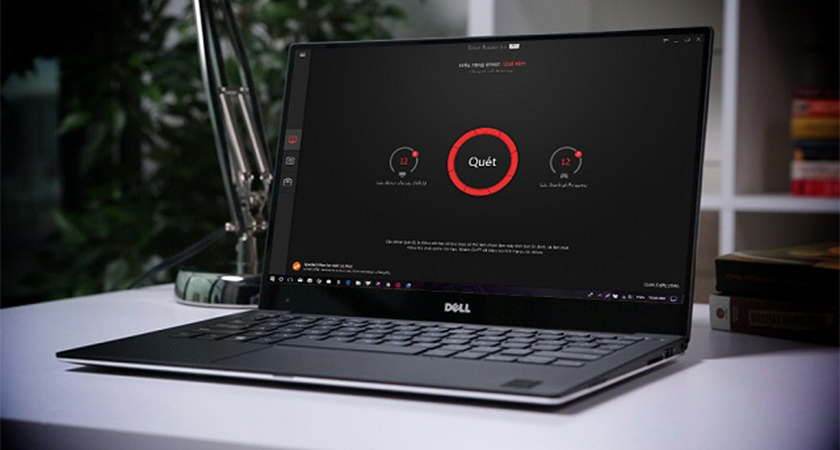
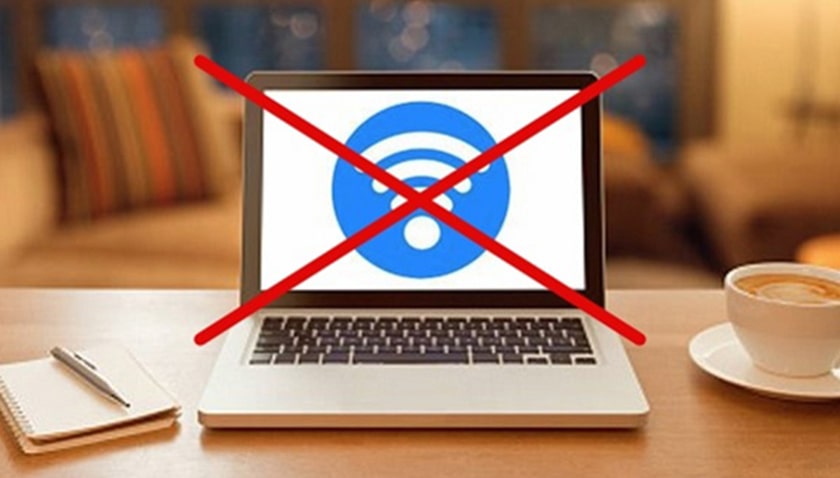
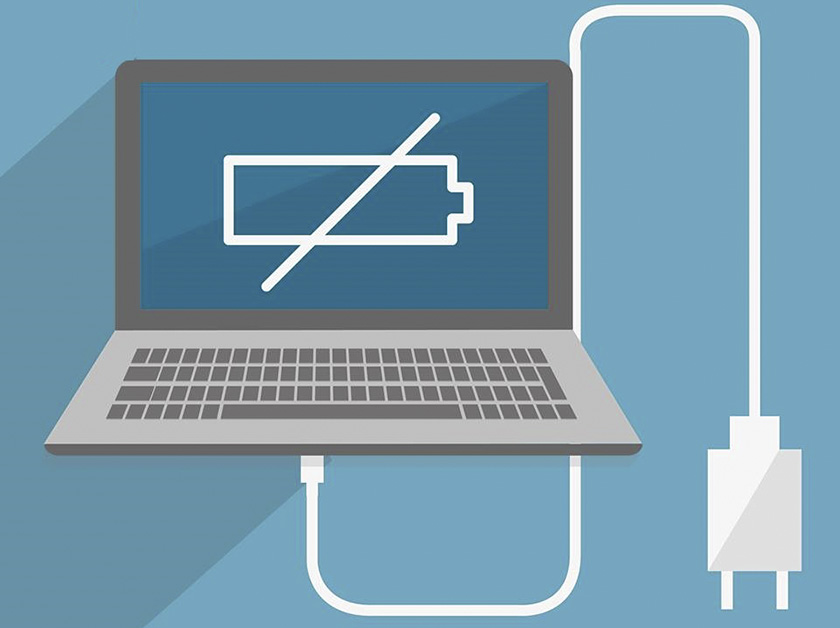
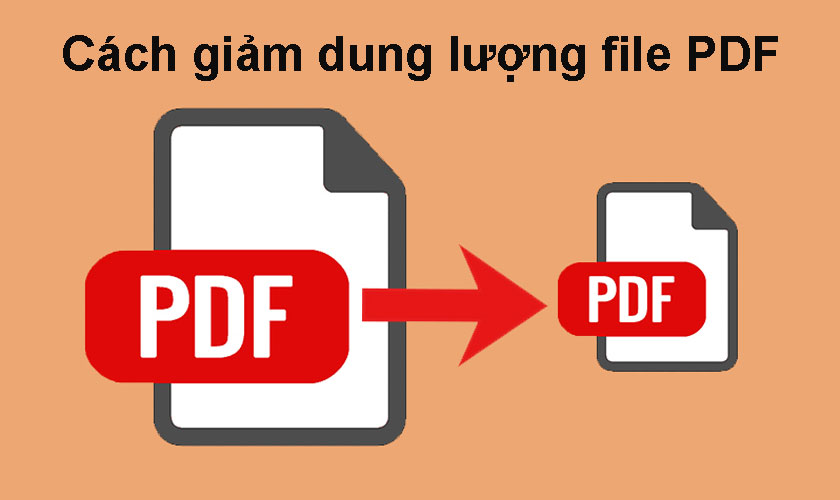







Discussion about this post